ghostxpsp3怎么重裝系統(tǒng)|ghostxpsp3系統(tǒng)安裝教程
更新日期:2024-03-23 19:22:19
來源:轉(zhuǎn)載
很多用戶在問如何安裝ghostxpsp3系統(tǒng),現(xiàn)在xp系統(tǒng)已經(jīng)漸漸退出操作系統(tǒng)市場,不過還有很多老舊電腦仍然在使用xp系統(tǒng)。有用戶xp系統(tǒng)出現(xiàn)了小問題,打算重裝ghostxpsp3系統(tǒng),但是不知道怎么安裝。其實ghostxpsp3重裝系統(tǒng)方法并不難,直接解壓就可以重裝,下面跟系統(tǒng)小編一起來學(xué)習(xí)下ghostxpsp3系統(tǒng)安裝教程。
操作須知:
1、硬盤安裝方法僅適用當(dāng)前有系統(tǒng)且系統(tǒng)可以正常使用的電腦,否則要用U盤或光盤
2、xp適用于老舊機型,新機型不建議裝xp系統(tǒng),因為浪費硬件,而且未必能裝上xp系統(tǒng)
相關(guān)教程:
裝xp出現(xiàn)0x0000007B藍屏解決方法
u盤直接安裝xp系統(tǒng)步驟
windowsxpsp3光盤安裝步驟圖解
一、準(zhǔn)備工作:
1、系統(tǒng)iso下載:番茄花園ghost xp sp3精簡破解版V2018.03
2、解壓工具:WinRAR或好壓等等
二、ghostxpsp3系統(tǒng)安裝步驟如下
1、將下載的ghostxpsp3系統(tǒng)iso鏡像文件下載到C盤之外的分區(qū),比如下載到D盤,右鍵使用WinRAR等工具解壓到當(dāng)前文件夾或指定文件夾,不能解壓到C盤和桌面,否則無法安裝;
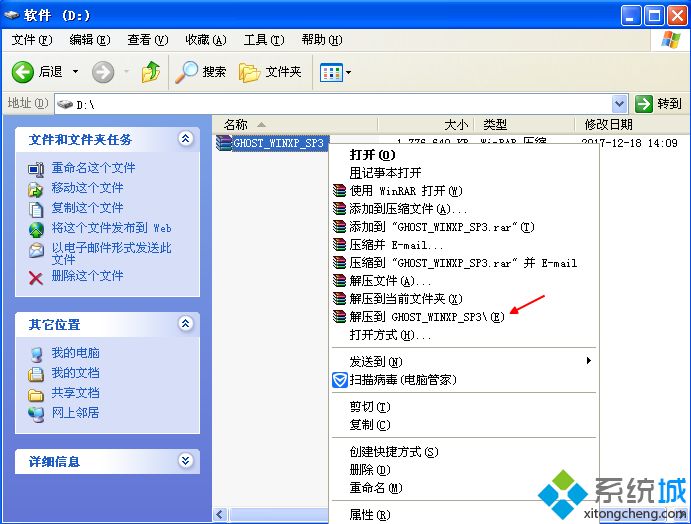
2、解壓之后,我們打開目錄,找到【雙擊安裝系統(tǒng).exe】程序;
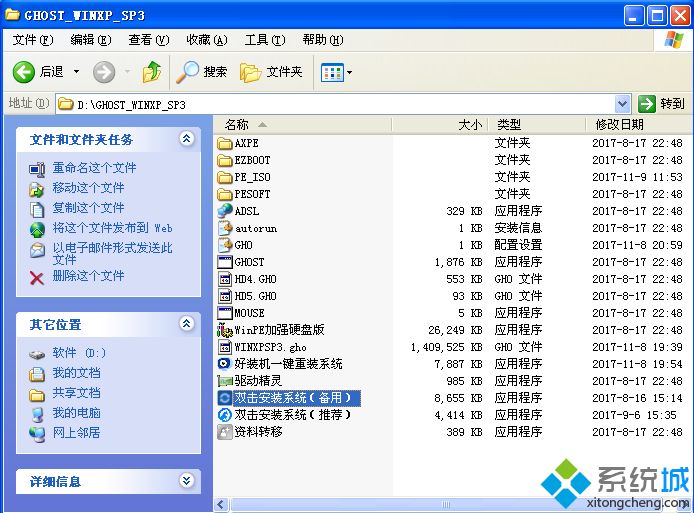
3、雙擊【安裝系統(tǒng).exe】打開這個安裝界面,選擇【還原系統(tǒng)】,映像文件路徑選擇WINXPSP3.gho文件,勾選要安裝的位置C盤,如果不是顯示C盤,要根據(jù)卷標(biāo)或容量來判斷C盤,再勾選【執(zhí)行完成后重啟】,最后點擊【執(zhí)行】;

4、彈出提示框,提示映像文件即將還原到分區(qū)C,點擊確定繼續(xù);
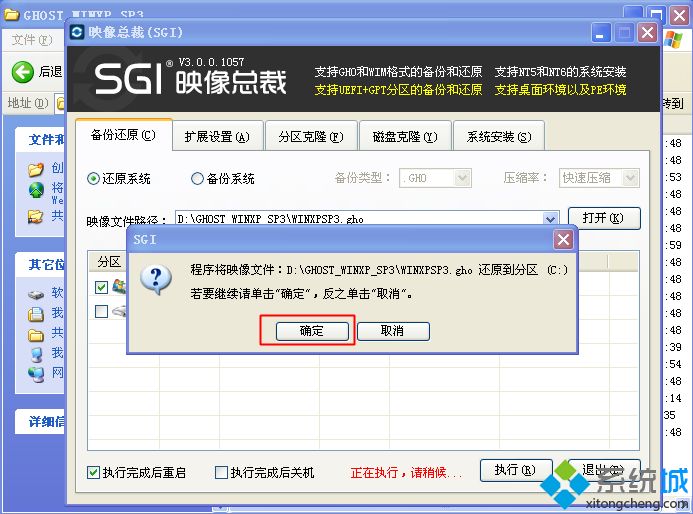
5、這時候電腦會重啟,進入到這個界面,默認選擇SysCeo Recovery項自動啟動;

6、啟動進入這個界面,執(zhí)行C盤格式化以及ghostxpsp3系統(tǒng)安裝到C盤的部署過程,需要等待3-5分鐘;
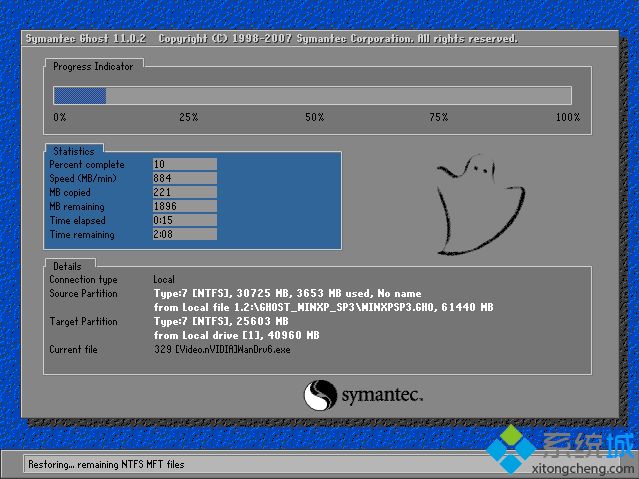
7、上述執(zhí)行完成后會自動重啟,進入這個界面,啟動ghostxpsp3系統(tǒng)安裝程序;
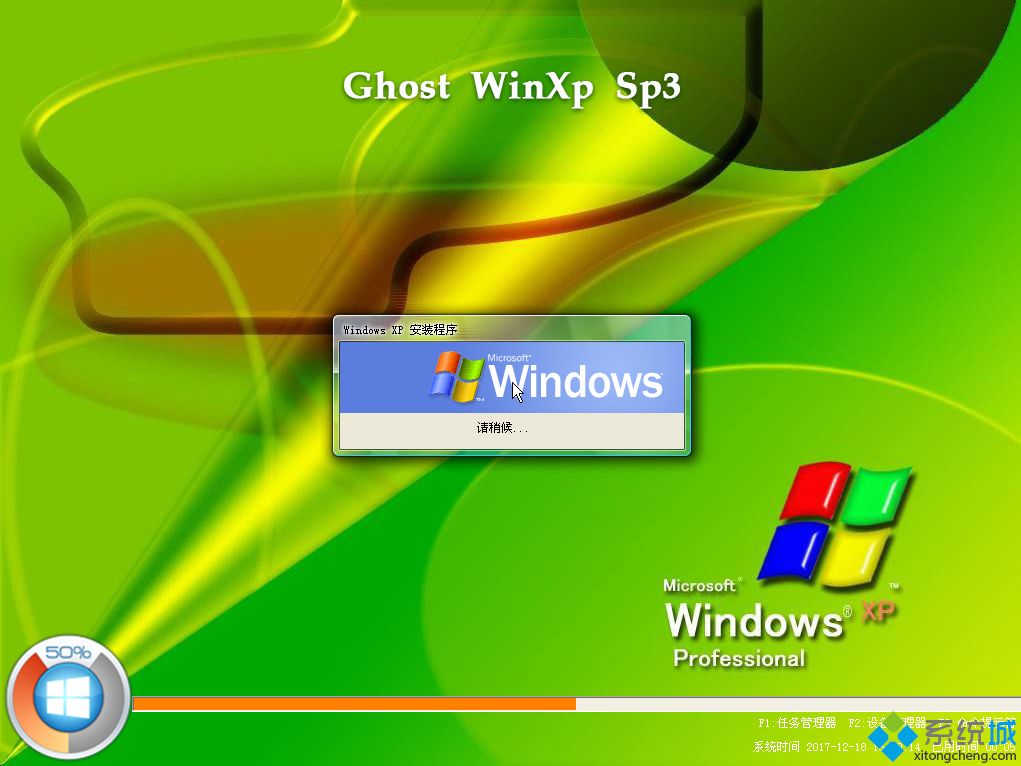
8、執(zhí)行g(shù)hostxpsp3系統(tǒng)驅(qū)動安裝和配置過程,最后執(zhí)行激活過程,該過程需要5分鐘左右;
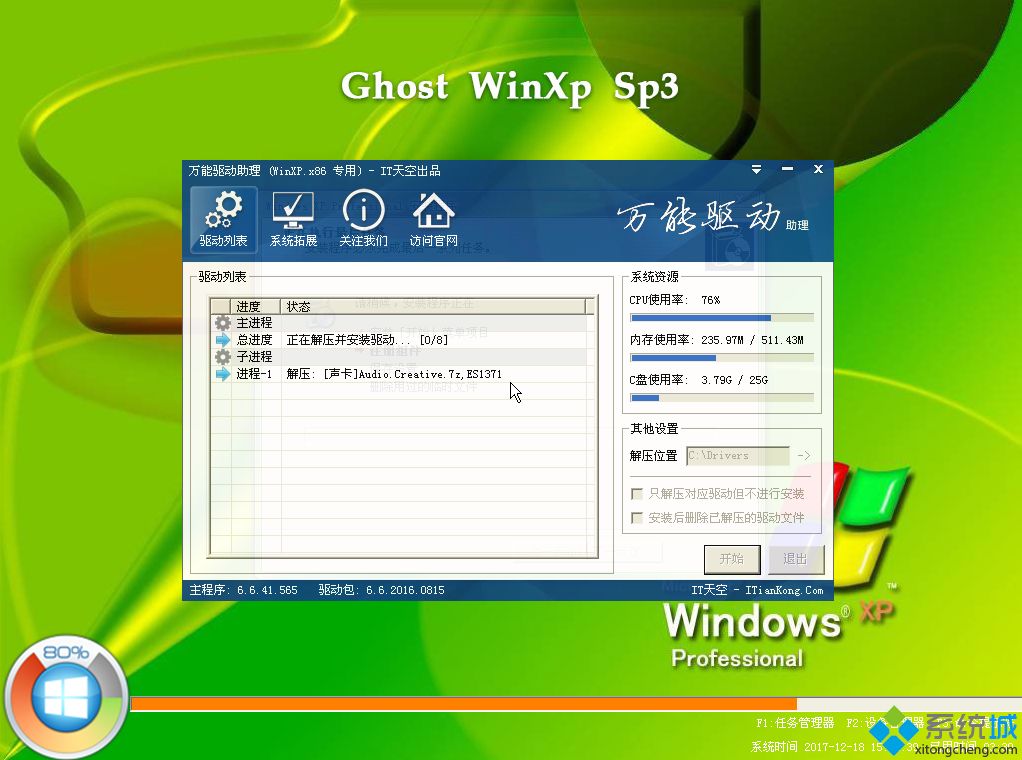
9、安裝ghostxpsp3系統(tǒng)過程5-8分鐘,最后啟動進入全新xp系統(tǒng)桌面,ghostxpsp3系統(tǒng)就安裝好了。
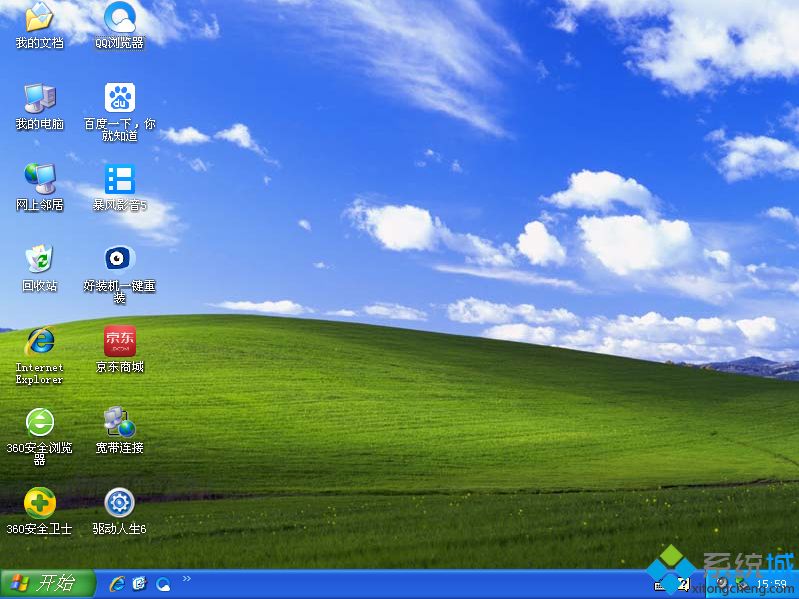
ghostxpsp3怎么重裝系統(tǒng)的方法就是這樣子,如果當(dāng)前系統(tǒng)可以正常啟動,都可以通過上面的步驟來重裝系統(tǒng)。
- monterey12.1正式版無法檢測更新詳情0次
- zui13更新計劃詳細介紹0次
- 優(yōu)麒麟u盤安裝詳細教程0次
- 優(yōu)麒麟和銀河麒麟?yún)^(qū)別詳細介紹0次
- monterey屏幕鏡像使用教程0次
- monterey關(guān)閉sip教程0次
- 優(yōu)麒麟操作系統(tǒng)詳細評測0次
- monterey支持多設(shè)備互動嗎詳情0次
- 優(yōu)麒麟中文設(shè)置教程0次
- monterey和bigsur區(qū)別詳細介紹0次
周
月












